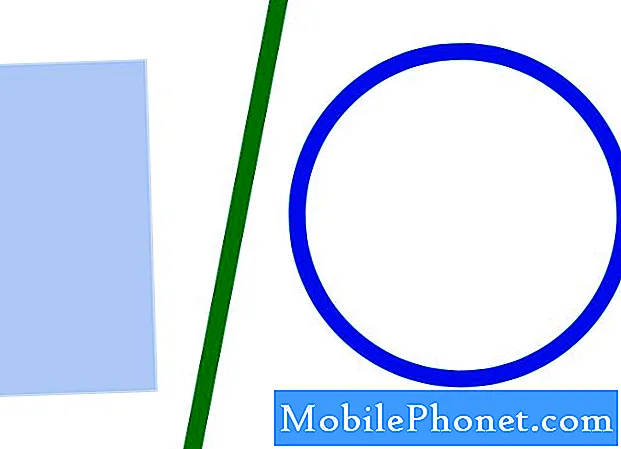Vsebina
- Galaxy Note 7 se ne more več povezati z domačim Wi-Fi
- Galaxy Note 7 prikazuje "pridobitev naslova IP" in nato shrani omrežje
- Galaxy Note 7 je povezan z Wi-Fi, vendar mora imeti internetno povezavo
- Wi-Fi se naključno prekine in mobilne podatkovne povezave
Povezava z internetom prek omrežja Wi-Fi bi morala biti za #Samsung Galaxy Note 7 (# Note7) enostavna. Kaj pa bi storili, če se vaš novi telefon ne bo več povezal z omrežjem Wi-Fi, s katerim se je nekoč povezoval?
Galaxy Note 7 se ne more več povezati z domačim Wi-Fi
To je zelo pogosta težava, pri kateri telefon preprosto preneha povezovati z znanimi omrežji Wi-Fi. Bolj moteče je, ko se naprava ne more več povezati z domačim omrežjem, tudi če niste spremenili nobene nastavitve. Za to številko morate storiti naslednje:
- Znova zaženite omrežno opremo - to vključuje usmerjevalnik in modem. Ta postopek bo osvežil vaše domače omrežje in izključil možnost, da je težavo povzročila omrežna oprema, ki je iz nekega razloga zamrznila.
- Znova zaženite telefon - obstaja težava, da težavo povzroča ena od storitev, ki se je zrušila v vašem telefonu. Ponovni zagon bi moral biti sposoben enostavno popraviti, saj se bodo tudi privzete storitve znova zagnale.
- Pozabite na omrežje in se znova povežite - to je najboljši način za osvežitev povezave med telefonom in opremo domačega omrežja. Kar morate storiti, je izbrisati ali pozabiti domači Wi-Fi in nato dovoliti telefonu, da ga poišče in znova vzpostavi povezavo ter znova vzpostavi povezavo. To je preprost postopek, vendar zelo učinkovit pri reševanju tovrstnih težav.
- Izbrišite sistemski predpomnilnik - to storite, če je telefon nedavno posodobil vdelano programsko opremo. S tem postopkom bodo izbrisani vsi predpomnilniki, ustvarjeni v prejšnjem sistemu, ki so bili med postopkom posodobitve morda poškodovani. Sledite spodnjim navodilom ...
- Izvedite glavno ponastavitev - res si ne predstavljam težav in težav, če se vaš telefon ne bo ali ne bo mogel povezati z domačim Wi-Fi. Če torej vse drugo ne uspe, vam ne preostane drugega, kot da ponastavite napravo. Sledite spodnjim navodilom ...
Kako izbrisati sistemski predpomnilnik v napravi Galaxy Note 7
- Izklopite Samsung Galaxy S7 Edge.
- Pritisnite in pridržite tipki za dom in tipko za povečanje glasnosti, nato pa pridržite tipko za vklop. OPOMBA: Ni pomembno, kako dolgo pritisnete in držite tipki Domov in tipko za povečanje glasnosti, to ne bo vplivalo na telefon, toda ko pritisnete in držite tipko za vklop / izklop, se takrat telefon začne odzivati.
- Ko se na zaslonu prikaže Samsung Galaxy S7 Edge, spustite tipko za vklop, vendar še naprej držite tipki za dom in glasnost.
- Ko se prikaže logotip Android, lahko sprostite obe tipki in pustite telefon približno 30 do 60 sekund. OPOMBA: Preden se prikaže meni za obnovitev sistema Android, se lahko na zaslonu nekaj sekund prikaže sporočilo »Namestitev sistemske posodobitve«. To je le prva faza celotnega procesa.
- Z gumbom za zmanjšanje glasnosti označite možnost ‘wipe cache partition’ in pritisnite tipko za vklop / izklop, da jo izberete.
- Znova uporabite gumb za zmanjšanje glasnosti, da označite "da", in pritisnite tipko za vklop / izklop, da izberete.
- Popolno brisanje particije predpomnilnika lahko traja nekaj sekund, zato počakajte malo.
- Po zaključku mora biti označena možnost »Znova zaženi sistem zdaj«, zato pritisnite gumb za vklop, da znova zaženete telefon.
- Note 7 se bo nato normalno zagnal.
Kako Master ponastaviti Galaxy Note 7
- Varnostno kopirajte podatke in datoteke, shranjene v notranjem pomnilniku telefona.
- Odstranite Google Račun, da onemogočite funkcijo zaščite pred krajo telefona.
- Izklopite Samsung Galaxy S7 Edge.
- Pritisnite in pridržite tipki za dom in tipko za povečanje glasnosti, nato pa pridržite tipko za vklop. OPOMBA: Ni pomembno, kako dolgo pritisnete in držite tipki Domov in tipko za povečanje glasnosti, to ne bo vplivalo na telefon, toda ko pritisnete in držite tipko za vklop / izklop, se takrat telefon začne odzivati.
- Ko se na zaslonu prikaže Samsung Galaxy S7 Edge, spustite tipko za vklop, vendar še naprej držite tipki za dom in glasnost.
- Ko se prikaže logotip Android, lahko sprostite obe tipki in pustite telefon približno 30 do 60 sekund. OPOMBA: Preden se prikaže meni za obnovitev sistema Android, se lahko na zaslonu nekaj sekund prikaže sporočilo »Namestitev sistemske posodobitve«. To je le prva faza celotnega procesa.
- Z gumbom za zmanjšanje glasnosti označite možnost »wipe data / factory reset« in pritisnite tipko za vklop / izklop, da jo izberete.
- Nekajkrat pritisnite gumb za zmanjšanje glasnosti, da označite »Da - izbriši vse uporabniške podatke«, in pritisnite tipko za vklop, da ga izberete.
- Ponastavitev lahko traja nekaj sekund, zato samo počakajte.
- Po zaključku mora biti označena možnost »Znova zaženi sistem zdaj«, zato pritisnite gumb za vklop, da znova zaženete telefon.
- Note 7 se bo nato normalno zagnal.
Galaxy Note 7 prikazuje "pridobitev naslova IP" in nato shrani omrežje
Če že leta uporabljate pametni telefon, ste morda že naleteli na težavo, pri kateri bi telefon poskušal pridobiti naslov IP med poskusom povezave z omrežjem Wi-Fi, namesto da bi prikazal »Povezano«, pa bo prikazano »Shranjeno "In pustite telefon brez povezave. Bolj moteče je, če ste se prej povezovali z omrežjem.
Najpogostejši vzrok te težave je, da vaše poverilnice za prijavo ne delujejo več za omenjeno omrežje. Z drugimi besedami, skrbnik je morda že spremenil geslo. Torej, morate vprašati za novega, ki naj vam omogoči dostop do omrežja. Čeprav se to lahko zgodi s katero koli napravo, se pogosteje zgodi pri telefonih, ki so omrežje že shranili.
Po drugi strani pa, če skrbnik ni spremenil gesla, je morda treba ponovno vzpostaviti povezavo med vašo napravo in omrežjem. To pomeni: »Pozabite« na omrežje iz telefona in mu dovolite, da zazna in se znova poveže z istim omrežjem. Vnesti boste morali geslo, zato ga imejte s seboj.
Galaxy Note 7 je povezan z Wi-Fi, vendar mora imeti internetno povezavo
Druga težava, s katero se lahko srečate, je počasna ali sploh ni povezave, tudi če je naprava pravilno povezana v omrežje Wi-Fi. Ta težava se lahko kaže v različnih težavah, na primer kadar aplikacije v stanju mirovanja ne morejo odstraniti posodobitev. Nekateri, ki uporabljajo klice prek Wi-Fi, bodo klici prekinjeni, ko se med klici zaslon izklopi. Morda se zdi resna težava, vendar gre dejansko le za nastavitev telefona, da ostane povezan, tudi če je v stanju mirovanja. Nastavitve najdete v meniju Napredne nastavitve Wi-Fi.
Drugi se lahko tudi pritožujejo, da ne morejo prenesti aplikacij, tudi če so povezani v omrežje. Najboljši način za rešitev tega je preveriti, ali res nimate povezave ali je težava samo v Trgovini Play ali kateri koli tržni aplikaciji, ki jo uporabljate. Če želite to narediti, poskusite odpreti internetno aplikacijo ali spletni brskalnik. Če lahko brez težav brskate, je težava v Trgovini Play, zato poskusite počistiti predpomnilnik in podatke aplikacije in preveriti, ali to deluje:
- Na začetnem zaslonu tapnite ikono aplikacij.
- Poiščite in tapnite Nastavitve, nato se dotaknite Aplikacije.
- Poiščite in se dotaknite Trgovine Google Play.
- Dotaknite se Storage.
- Tapnite Počisti predpomnilnik.
- Tapnite Počisti podatke in nato V redu.
Če pa tudi ne morete brskati, gre za težavo s povezavo. Telefon in omrežno opremo lahko znova zaženete, da ugotovite, ali se težava s tem odpravi. V nasprotnem primeru poskusite pozabiti omrežje in nato znova vzpostaviti povezavo.
Priporočljivo bi bilo tudi odpraviti težavo v varnem načinu, da izključite možnost, da imajo aplikacije drugih proizvajalcev s tem kaj opraviti.
- Izklopite Galaxy Note 7.
- Pritisnite tipko za vklop in jo držite ob zaslonu, ki prikazuje ime modela naprave.
- Ko se prikaže logotip Samsung, spustite tipko za vklop in takoj pritisnite in pridržite gumb za zmanjšanje glasnosti.
- Držite gumb za zmanjšanje glasnosti, dokler se naprava uspešno ne zažene.
- Ko v spodnjem levem kotu zaslona zagledate »Varni način«, spustite gumb za zmanjšanje glasnosti.
Če se težava še vedno pojavlja v varnem načinu, varnostno kopirajte podatke in ponastavite telefon.
- Varnostno kopirajte podatke in datoteke, shranjene v notranjem pomnilniku telefona.
- Odstranite Google Račun, da onemogočite funkcijo zaščite pred krajo telefona.
- Na začetnem zaslonu tapnite ikono aplikacij.
- Poiščite in se dotaknite Nastavitve.
- Pojdite v oblak in račune.
- Dotaknite se Varnostno kopiranje in ponastavitev.
- Tapnite Ponastavitev na tovarniške nastavitve, nato Ponastavi napravo.
- Če ste vklopili zaklepanje zaslona, vnesite kodo PIN ali geslo.
- Dotaknite se Nadaljuj.
- Dotaknite se Delete All.
Wi-Fi se naključno prekine in mobilne podatkovne povezave
Odkar je Samsung svojim vodilnim napravam dodal funkcijo pametnega omrežnega stikala, smo po naključnem prekinitvi povezave Wi-Fi in sprožitvi mobilnih podatkov uporabili kot medij za povezovanje z internetom in obratno prejeli veliko pritožb.
Funkcija pametnega omrežnega stikala je narediti telefon pametnejši in vedno povezan, vendar se zdi, da povzroča veliko težav kot pomoč. Predlagam, da onemogočite pametno omrežno stikalo in omogočite, da se Wi-Fi ali mobilni podatki stalno povezujejo z omrežjem. Pogosti odklopi enega omrežja in povezava z drugim zaradi nihanja signalov lahko povzročijo težave s povezljivostjo; namesto da bi imel varnostno povezavo, telefon izgubi oboje. Tako postane vaš telefon bolj neumen kot pametnejši, kajne?
POVEZUJTE SE Z NAMI
Vedno smo odprti za vaše težave, vprašanja in predloge, zato nas lahko kontaktirate tako, da izpolnite ta obrazec. To je brezplačna storitev, ki jo ponujamo in vam zanjo ne bomo zaračunali niti centa. Vendar upoštevajte, da vsak dan prejmemo na stotine e-poštnih sporočil in se na vsakega posebej ne moremo odzvati. Vendar bodite prepričani, da preberemo vsako prejeto sporočilo. Za tiste, ki smo jim pomagali, razširite glas tako, da naše objave delite s prijatelji ali preprosto všečkate našo Facebook in Google+ stran ali nas spremljajte na Twitterju.